**模式一:map數據,手動封裝ExcelExportEntity集合**
現在要導出格式如下:
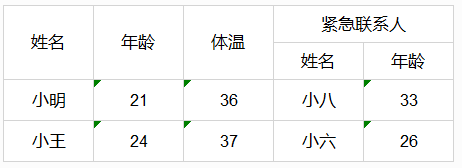
---------
數據格式如下:
~~~
List<Map<String,Object>> dataList = new ArrayList<Map<String,Object>>();
Map<String,Object> map1 = new HashMap<>();
map1.put("name","小明");
map1.put("age","21");
map1.put("degree","36");
map1.put("link_name","小八");
map1.put("link_age","33");
dataList.add(map1);
Map<String,Object> map2 = new HashMap<>();
map2.put("name","小王");
map2.put("age","24");
map2.put("degree","37");
map2.put("link_name","小六");
map2.put("link_age","26");
dataList.add(map2);
~~~
配置ExcelExportEntity集合如下:
~~~
List<ExcelExportEntity> entityList = new ArrayList<>();
//一般表頭使用這種兩個參數的構造器
ExcelExportEntity e1 = new ExcelExportEntity("姓名","name");
ExcelExportEntity e2 = new ExcelExportEntity("年齡","age");
ExcelExportEntity e3 = new ExcelExportEntity("體溫","degree");
entityList.add(e1);
entityList.add(e2);
entityList.add(e3);
//需要被設置成子表頭的使用這種三個參數的構造器,設置colspan為true
ExcelExportEntity e5 = new ExcelExportEntity("姓名","link_name",true);
ExcelExportEntity e6 = new ExcelExportEntity("年齡","link_age", true);
entityList.add(e5);
entityList.add(e6);
//合并表頭也需要設置colspan為true
ExcelExportEntity e4 = new ExcelExportEntity("緊急聯系人","linkman",true);
List<String> sub = new ArrayList<>();
sub.add("link_name");
sub.add("link_age");
//還需要設置一個子表頭key的集合
e4.setSubColumnList(sub);
entityList.add(e4);
~~~
調用ExcelExportUtil.exportExcel方法生成workbook
~~~
Workbook wb = ExcelExportUtil.exportExcel(new ExportParams(null, "sheetName"),entityList,dataList);
~~~
==================================---===============================
**模式二:實體類,基于注解,添加excel注解groupName屬性**
現在要導出格式如下:
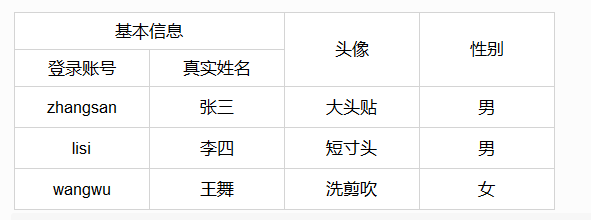
~~~
public class SysUser {
@Excel(name = "登錄賬號", width = 15, groupName = "基本信息")
private String username;
@Excel(name = "真實姓名", width = 15, groupName = "基本信息")
private String realname;
@Excel(name = "頭像", width = 15)
private String avatar;
@Excel(name = "性別", width = 15)
private String sex;
.....省略后續getset
~~~
數據如下:
~~~
List<SysUser> ls = new ArrayList<SysUser>();
SysUser s1 = new SysUser();
s1.setUsername("zhangsan");
s1.setRealname("張三");
s1.setAvatar("大頭貼");
s1.setSex("男");
ls.add(s1);
SysUser s2 = new SysUser();
s2.setUsername("lisi");
s2.setRealname("李四");
s2.setAvatar("短寸頭");
s2.setSex("男");
ls.add(s2);
SysUser s3 = new SysUser();
s3.setUsername("wangwu");
s3.setRealname("王舞");
s3.setAvatar("洗剪吹");
s3.setSex("女");
ls.add(s3);
~~~
導出Workbook 方法:
~~~
Workbook wb = ExcelExportUtil.exportExcel(new ExportParams(null, "sheetName"),SysUser.class,ls);
~~~
- 1.前傳
- 1.1前言
- 1.2 Autopoi 介紹
- 1.3 使用
- 1.4 測試項目
- 1.5 快速文檔
- 1.6 示例
- 1.6.1 單表數據導出多表頭示例
- 單表數據多表頭導入注意bak
- 1.6.2 單表數據導出多sheet示例
- 1.6.3 excel根據模板導出
- 1.6.4 一對多導出needMerge示例
- 1.6.5 大數據導出示例
- 1.7 導出自定義選擇列導出
- 2. Excel 注解版
- 2.0 @excel注解的使用
- 2.1 Excel導入導出
- 2.2 注解
- 2.3 注解導出,導入
- 2.3.1 對象定義
- 2.3.2 集合定義
- 2.3.3 圖片的導出
- 2.3.4 Excel導入介紹
- 2.3.5 Excel導入小功能
- 2.3.6 圖片的導入
- 2.3.7 Excel多Sheet導出
- 2.4 注解變種-更自由的導出
- 2.5 Map導入,自由發揮
- 2.6 Excel的樣式自定義
- 2.7 如何自定義數據處理
- 2.8 Excel導入校驗(暫不支持)
- 2.9 Excel 大批量讀取
- 2.10 Excel大數據導出
- 2.11 groupname和ExcelEntity的name屬性
- 3. Excel 模板版
- 3.1 模板 指令介紹
- 3.2 基本導出
- 3.3 模板當中使用注解
- 3.4 圖片導出
- 3.5 橫向遍歷
- 4. Excel<->Html
- 4.1 Excel 的Html預覽
- 4.2 html轉Excel更神奇的導出
- 5. Word
- 5.1 word模板導出
- 6. PDF
- 7. Spring MVC
- 7.1 View 介紹
- 7.2 大數據導出View的用法
- 7.3 注解導出View用法
- 7.4 注解變種Map類型的導出View
- 7.5Excel模板導出View
- 7.6 PoiBaseView.render view的補救
- 8.問題歸檔
- 9.大數據量處理
- 10.autopoi升級4.0版本修改記錄